Actualizar Divi: 3 maneras de hacerlo fácil y rápido

Algo que nos encanta de Divi es la constante actualización que le agrega funcionalidades, estabilidad y seguridad al tema. WordPress se encargará de hacerte saber cuándo hay novedades disponibles de tu tema y aunque este proceso es importante, ¡actualizar Divi no debe darte miedo! Aquí aprenderás 3 maneras de hacerlo paso a paso, fácil y rápido.
¿Por qué actualizar Divi?
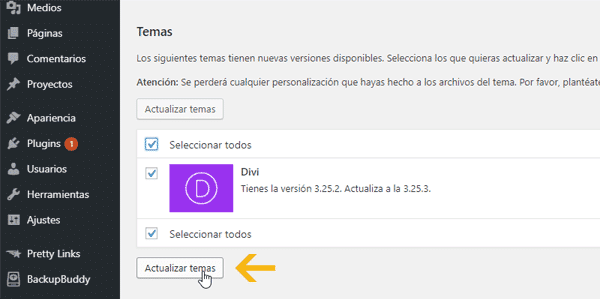
Seguridad
Es una de las razones más importantes. Las actualizaciones corrigen vulnerabilidades en los temas y mantienen protegida tu página web. Esto es súper importante en todo sentido, sobre todo si procesas pagos o guardas datos de tus usuarios.
Compatibilidad
Si también mantienes actualizado WordPress, las actualizaciones de los temas garantizan la compatibilidad entre ambos.
Funciones
¡La parte divertida! Algunas actualizaciones agregan nuevas herramientas y mejores diseños que puedes aprovechar en la gestión de tu página web. Si por ejemplo saliera una función que realizas con un plugin, este ya no sería necesario así que eliminarías peso y vulnerabilidades en tu web.
Corrige bugs
Nada es perfecto, así que las actualizaciones de los temas corrigen bugs para hacer tu trabajo más fluido y sin problemas.
Actualizar Divi mediante Elegant Themes
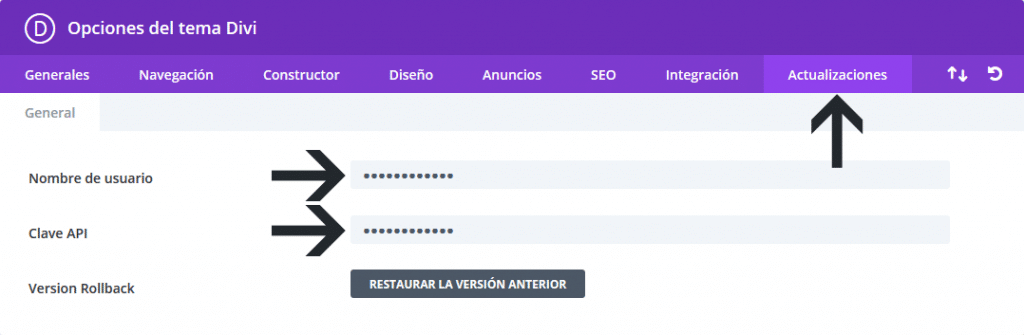
1. Obtén la API
Solo podrás actualizar si tienes una suscripción activa de Elegant Themes, con lo cual si no has conectado el tema con tu cuenta debes iniciar sesión en tu cuenta de Elegant Themes y en la pestaña Cuenta verás la opción para obtener tu API key. Copia la que corresponde al tema Divi y luego deberás entrar desde el Escritorio de WordPress en Divi, Opciones de Tema y allí debes insertar tu nombre de usuario y la API.
2. Actualiza el tema
Resuelto esto, debes ir a la notificación de actualización que muestra WordPress y hacer clic. También puedes ir a Temas, selecciona Divi y haz clic en actualizar. Si usas un child theme no tendrás problema porque no perderás las configuraciones, en cambio si usas el tema principal o tema padre deberás estar pendiente de revisar con detalle que todo funcione bien en tu web.
Actualizar Divi vía FTP
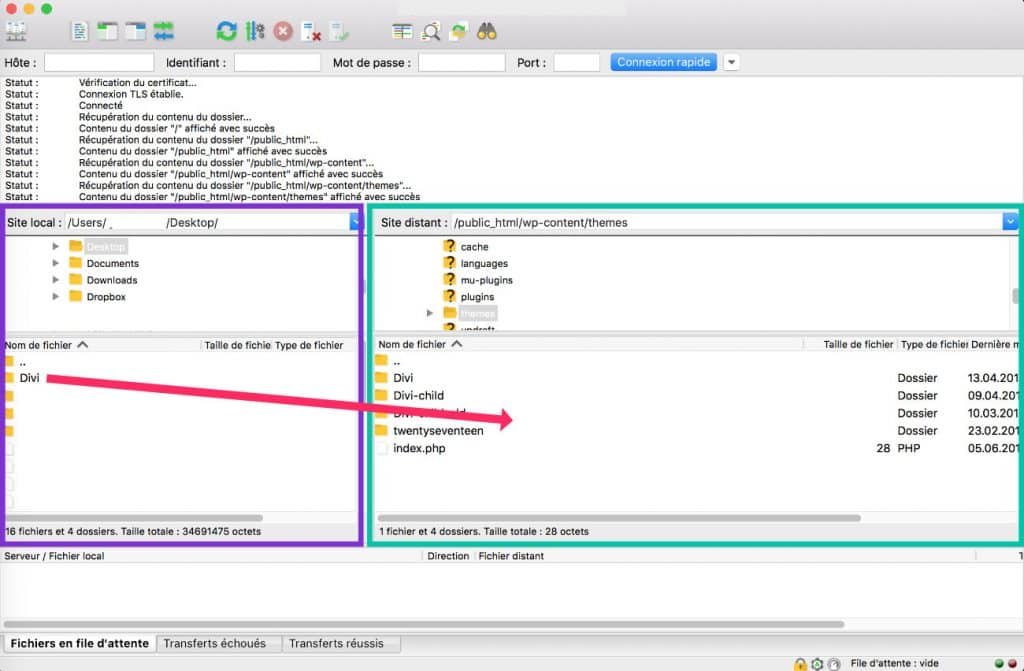
Para actualizar Divi de forma manual debes tener acceso por FTP a tu página web. Deberás instalar un programa para comunicar tu servidor y tu computador, en este caso sería FileZilla. Una vez esté instalado, luego de hacer login con los datos de tu servidor podrás ver en él los archivos de tu web allí alojados.
En FileZilla Debes usar dos ventanas, una del sitio local (site local) y una del sitio remoto (site distant). En la ventana de sitio remoto entra en la carpeta WWW (también podría llamarse PUBLIC_HTML), luego en WP CONTENIDO y luego en Temas. Arrastra y suelta el archivo (ojo: en este caso debe estar descomprimido) del tema Divi de tu computador a la ventana de sitio local o directamente a la carpeta Temas del sitio remoto.
Luego de hacer esto FileZilla te notificará que la carpeta existe y debes reemplazarla, a lo cual debes aceptar, ¡y listo!
Actualizar Divi mediante un plugin
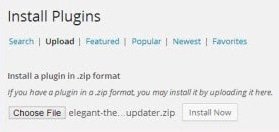
Como para todo siempre existe un plugin, Elegant Themes Updater puede ayudarte. Solo debes descargarlo, instalarlo e ingresar tu nombre de usuario y tu API key de Elegant Themes, ¡el plugin hará el resto!
Última opción: Desinstalar Divi e instalar de nuevo
Si por alguna razón estos procesos de instalación no te funcionan, puedes probar a desinstalar Divi e instalarlo de nuevo. Una vez que descargues el archivo del tema Divi, puedes subirlo de nuevo en la pestaña Apariencia y luego Temas de tu Escritorio de WordPress. Luego solo debes activarlo.
Ya ves, ¡tienes muchas opciones! Paso a paso y con atención podrás mantener tu tema actualizado sin ningún problema.

![La nueva interfaz de Divi 5 [Próximo Divi Update]](https://uxdivi.com/wp-content/uploads/2023/12/BL-La-nueva-interfaz-de-Divi-5.0-Proximo-Divi-Update-1024x576.png)



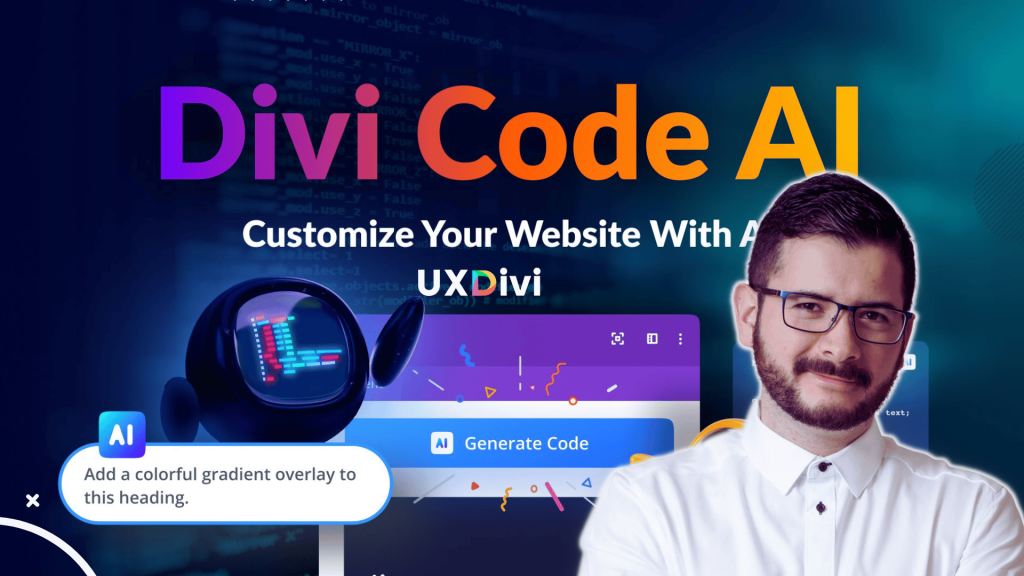
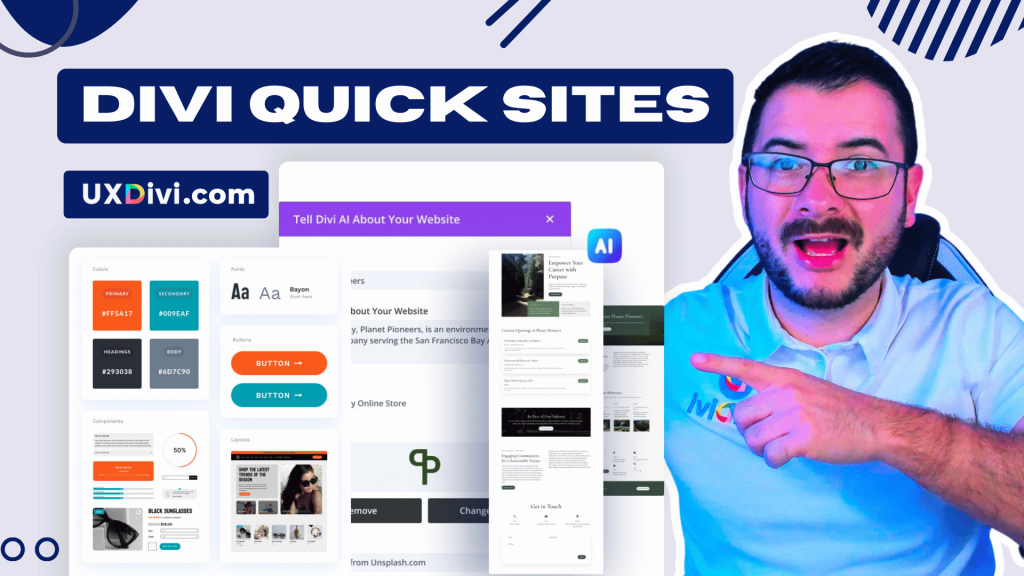





Comentarios